Без предупреждение за дублиране при копиране или преместване на файлове и папки
Когато копирате файлове от една папка в друга, ОС винаги предупреждава, ако има друга папка или файл със същото име. Това е една от забележителните функции на File Explorer , която гарантира, че същите файлове не се презаписват без съгласие. В случай, че не получавате дублиращи се предупреждения, когато копирате или премествате файлове и папки в Windows 10 , ето как да го поправите.
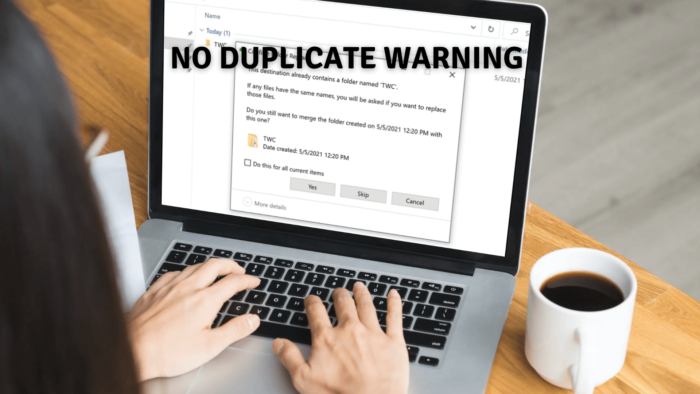
Кога се появява?
Да приемем(Assume) , че имате папка с името TWC както в източник, така и в местоназначение. Когато копирате TWC от източник на местоназначение и Windows вижда папката TWC в местоназначение, той ще обедини всичко, което копирате от източника в целевата папка TWC . Въпреки че това работи за повечето потребители, ако искате да бъдете уведомени, че има папка със същото име, трябва да активирате опцията за предупреждение за съдене на папка(Folder) . Това е полезно, когато има обединяване на голям брой папки, които може да имат едно и също име на папка и искате да ги забележите,
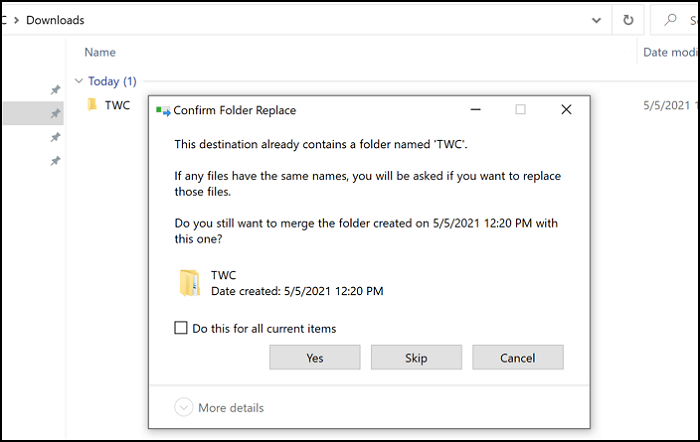
Без предупреждение за дублиране(Duplicate Warning) при копиране(Copying) или преместване на (Moving) файлове(Files) и папки
Ако не виждате полето за потвърждение за потвърждаване на файл(Confirm File) или замяна на папка(Folder Replace) , когато ги копирате или премествате, тогава трябва да промените настройката за конфликт на сливане на папки(Folder Merge Conflict) . Тъй като това поведение може да причини проблем, ето как да го коригирате с помощта на Опции на (Options)папката(Folder) . Имайте предвид, че това ще се промени само за вашия акаунт, а не и за други потребители. Отделните потребители могат да променят тази опция според своите нужди.
- Отворете File Explorer(Open File Explorer) и щракнете върху раздела Изглед(View) .
- Щракнете(Click) върху Options > Change Folder и опции за търсене(Search Options) .
- Ще отвори прозореца Опции(Folder Options) на папката . Сега отидете на раздела „Преглед“.
- Тук намерете опцията Скриване на конфликти при сливане на папки(Hide folder merge conflicts) .
- Ако е отметнато, премахнете отметката от опцията и приложете промените.
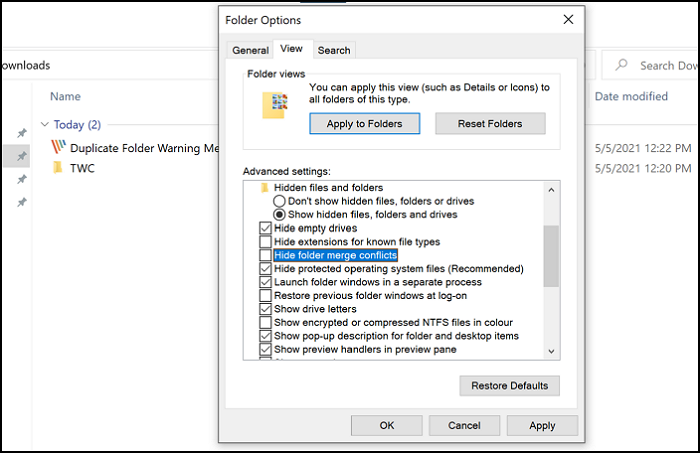
След като сте готови, когато копирате файлове и конфликт при обединяване на папки, ще бъдете предупредени.
Надявам се публикацията да е била лесна за разбиране и да сте успели да получите дублиращото се предупреждение, когато копирате файла или премествате папката в Windows 10 .
Related posts
Отворете отново наскоро затворени папки, файлове, програми, прозорци
Как да промените собствеността върху файл или папка в Windows 11/10
Безплатен софтуер за възстановяване на данни: Възстановете изтрити файлове и папки
Attribute Changer: Безплатен софтуер за промяна на атрибути на файлове и папки
Грешка 0x800700AA, Исканият ресурс се използва при копиране
Как да включите или изключите споделянето на публични папки в Windows 11/10
Папката за коригиране не съществува - Грешка в произхода на компютър с Windows
Как да закачите файл или папка в менюто "Старт" в Windows 11/10
Как да закачите папка или устройство към лентата на задачите в Windows 10
Как да промените поведението на файл или папка с плъзгане и пускане по подразбиране в Windows 10
Намерете и избройте скрити файлове и папки на вашия компютър с Windows
Автоматично премествайте файлове от една папка в друга в Windows 10
Как да промените или възстановите иконата по подразбиране за папка в Windows 11/10
Как да възстановите местоположението по подразбиране на папките на библиотеката в Windows 11/10
Как да получите достъп до отказана ограничена папка в Windows 11/10
Използвайте Разрешения Time Machine, за да премахнете грешките за достъп до файл е отказан
Как да използвате функцията за преместване на известна папка в OneDrive
FreeFileSync - безплатен софтуер за сравнение и синхронизация
Неуспешно пренасочване на папка: Неуспешно създаване на списък с обикновени подпапки
Ръководството за папки ви позволява бърз достъп до често използвани папки с 2 щраквания
